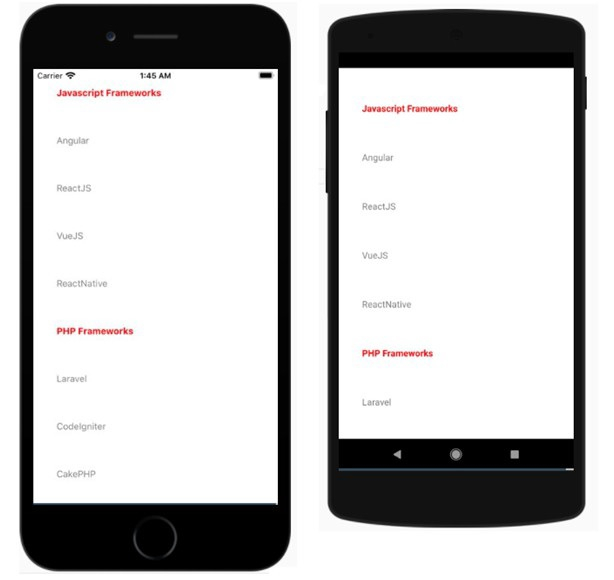在photoshop中创建和使用图层蒙版的步骤如下:1. 选择图层并点击“添加图层蒙版”按钮创建蒙版。2. 使用画笔工具在蒙版上绘制,黑色隐藏,白色显示图像。3. 利用渐变工具在蒙版上创建平滑过渡效果。4. 使用选区工具创建精确的蒙版形状。5. 使用“羽化”功能 softening蒙版边缘。6. 编辑或删除蒙版,不影响原始图像。7. 使用蒙版创建复杂的合成效果。8. 经常保存工作,必要时将蒙版应用到图层上减少文件大小。图层蒙版是photoshop中一个强大的非破坏性编辑工具,提供了无限的创作可能。

在Photoshop中,图层蒙版是一个强大而灵活的工具,它允许你以非破坏性的方式编辑图像。使用图层蒙版,你可以轻松地隐藏或显示图层上的部分内容,而不会永久性地改变原始图像。这篇文章将深入探讨图层蒙版的使用技巧,并分享一些实用的经验和建议。 图层蒙版的核心在于它提供了一种方法,可以精确控制图像的可见部分。无论你是想要创建复杂的合成图像,还是仅仅是调整某一部分的曝光,蒙版都能帮你实现。让我们从基础开始,然后逐步深入到一些更高级的技巧。 首先要知道,创建一个图层蒙版非常简单,只需选择一个图层,然后点击图层面板底部的“添加图层蒙版”按钮即可。你会看到一个白色的缩略图出现在图层旁边,这个就是你的蒙版。白色代表完全可见,黑色代表完全隐藏,而灰色则表示部分可见。 对于初学者来说,理解蒙版的基本操作是关键。你可以使用画笔工具在蒙版上绘制,选择黑色来隐藏部分图像,白色来显示部分图像。这就像用画笔在画布上涂抹一样简单,但却能产生非常精确的效果。 一个我经常使用的技巧是利用渐变工具来创建平滑的过渡效果。比如,如果你想让一张照片逐渐消失在背景中,你可以选择渐变工具,然后在蒙版上从白色到黑色拖动。这样,你就能得到一个非常自然的过渡效果,而不需要手动绘制。 在处理复杂的图像时,我发现使用选区工具来创建蒙版非常有用。你可以先创建一个选区,然后点击“添加图层蒙版”按钮,这样蒙版就会自动根据你的选区生成。这对于精确控制蒙版的形状非常有用,特别是在处理人物或复杂物体时。 当然,使用图层蒙版也有一些需要注意的地方。首先,蒙版的分辨率与图层相同,所以如果你在高分辨率图像上工作,蒙版的边缘可能会显得不够平滑。这时,你可以使用“羽化”功能来 softening蒙版的边缘,使其看起来更自然。 另一个常见的误区是误以为蒙版是永久性的。实际上,你可以随时编辑蒙版,甚至可以删除它而不会影响到原始图像。这就是非破坏性编辑的魅力所在。 在高级使用中,我喜欢利用图层蒙版来创建复杂的合成效果。比如,我会将多个图像组合在一起,使用蒙版来调整每张图像的可见部分,从而创建出一种梦幻般的效果。这需要一些耐心和技巧,但结果往往是令人惊叹的。 最后,关于性能优化和最佳实践,我建议在使用蒙版时,经常保存你的工作,因为蒙版的编辑可能会导致文件大小增加。如果你发现文件变得太大,可以考虑将蒙版应用到图层上,这样可以减少文件大小,但要注意这将使编辑变为破坏性。 总之,图层蒙版是Photoshop中一个不可或缺的工具,它为你提供了无限的创作可能。通过掌握这些技巧,你可以更自由地表达你的创意,同时保持对图像的精确控制。希望这些分享能帮助你在使用图层蒙版时更加得心应手。